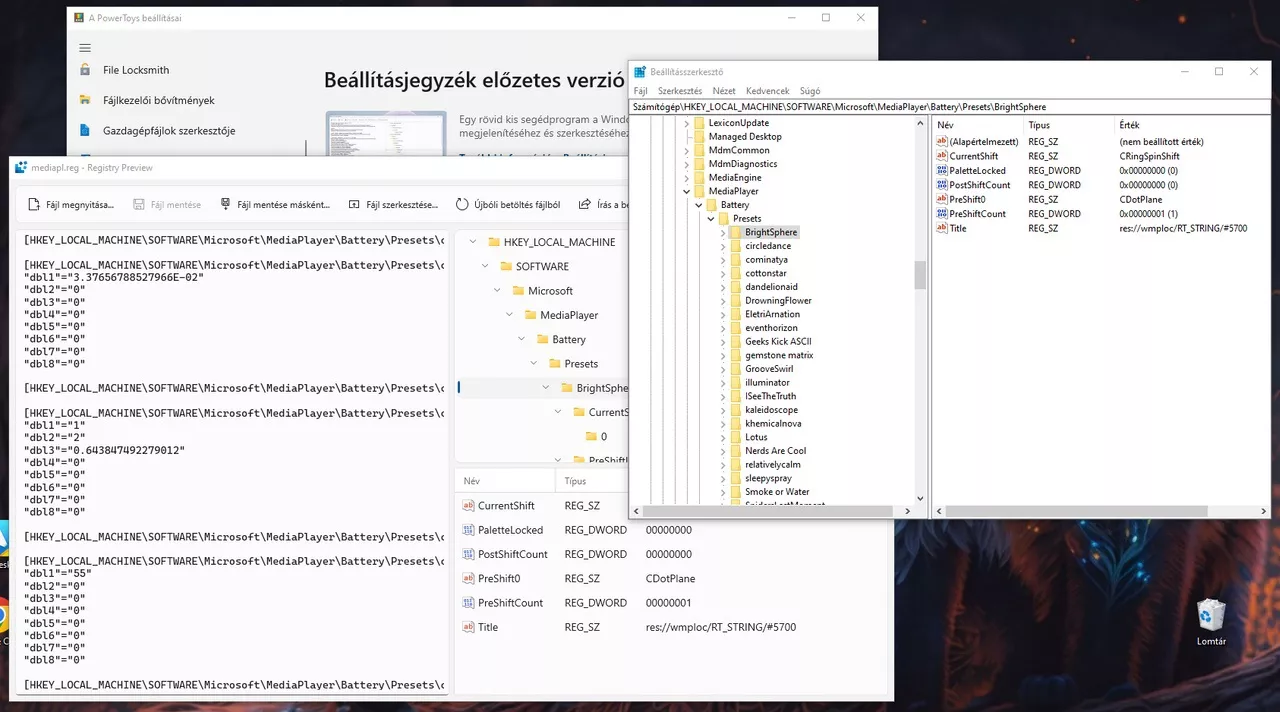
A Windows operációs rendszer egyik legfontosabb és legbonyolultabb része a Registry, vagyis a rendszerleíró adatbázis, amely tartalmazza a Windows beállításait, konfigurációit és a telepített programok információit. A Registry fájlok lehetővé teszik a számítógép működésének finomhangolását, de rossz kezelésük komoly problémákat okozhat. Ezért fontos, hogy megfelelően tudd kezelni és átlátható módon nézd meg a Registry fájlokat.
A cikk célja, hogy segítse a felhasználókat a Registry fájlok kezelésében, azok biztonságos előnézetében, valamint bemutassa, hogyan végezhetők el a szükséges módosítások anélkül, hogy a rendszer instabillá válna.
Mi az a Registry fájl és miért fontos?
A Registry fájlok a Windows operációs rendszer központi adatbázisa, amely tárolja az összes beállítást, információt és konfigurációs adatot. Mivel a Registry tartalmazza az operációs rendszer és a telepített alkalmazások működéséhez szükséges beállításokat, annak helyes karbantartása és kezelése alapvető fontosságú a számítógép stabilitásának megőrzéséhez.
A Registry fájlok tartalmazzák a rendszer beállításait, mint például a felhasználói profilok, a telepített alkalmazások, a hardverek és a különböző rendszerkonfigurációk. Mivel a rendszerleíró adatbázis közvetlenül befolyásolja a számítógép működését, bárminemű módosítás komoly következményekkel járhat, ha nem megfelelően hajtják végre.
Hogyan nézhetjük meg a Registry fájlokat?
Az előnézet és a Registry fájlok kezelése elsőre bonyolultnak tűnhet, de a Windows rendszer rendelkezik egy beépített eszközzel, a Regedit-tel, amellyel könnyen navigálhatunk a Registry-ben. Az alábbiakban bemutatjuk, hogyan nyithatjuk meg és nézhetjük meg a Registry fájlokat:
1. A Registry Editor megnyitása
Ahhoz, hogy hozzáférjünk a Registry fájlokhoz, először is el kell indítanunk a Registry Editor-t. Ehhez kövesd az alábbi lépéseket:
- Nyomd meg a Win + R billentyűkombinációt, hogy megnyisd a futtatási ablakot.
- Írd be a regedit parancsot, majd nyomj Entert.
- Ha a rendszer kéri, add meg a rendszergazdai jogosultságaidat.
- Ekkor megnyílik a Registry Editor, amely az összes rendszerleíró adatot tartalmazza.
2. A Registry fájlok böngészése
A Registry fájlok struktúrája hierarchikus, és az egyes bejegyzések az alábbi formában találhatók:
- HKEY_CLASSES_ROOT: Az alkalmazások és fájltípusok társításait tartalmazza.
- HKEY_CURRENT_USER: A jelenlegi felhasználó személyes beállításait tartalmazza.
- HKEY_LOCAL_MACHINE: A számítógép hardver- és szoftverinformációit tartalmazza.
- HKEY_USERS: A rendszer összes felhasználója és azok profiljai.
- HKEY_CURRENT_CONFIG: A rendszer konfigurációs információit tartalmazza.
Miután beléptél a Registry Editorba, egyszerűen navigálhatsz a különböző kulcsok között a bal oldali navigációs sávban. A kulcsok alatt található értékek (vagy adatbázis bejegyzések) tartalmazzák a konfigurációkat, amelyek az operációs rendszert és az alkalmazásokat befolyásolják.
Hogyan végezzünk biztonságos módosításokat a Registry fájlokban?
A Registry fájlok módosítása előtt mindig fontos, hogy készíts biztonsági mentést. Ha nem biztos abban, hogy milyen hatással lesz egy módosítás a rendszerre, érdemes először próbálni más, kevésbé kritikus beállításokon. A rendszerleíró adatbázis módosítása kockázatos lehet, ha nem megfelelően történik, ezért a következő lépések segíthetnek a biztonságos módosítások végrehajtásában:
1. Biztonsági mentés készítése a Registry fájlokról
Ha biztosra akarsz menni, hogy a módosítások nem károsítják a rendszert, először készíts biztonsági mentést a Registry fájlokról:
- A Registry Editor-ban válaszd a Fájl menüt, majd kattints a Exportálás opcióra.
- Válaszd ki a mentés helyét, és adj neki egy könnyen felismerhető nevet, például „Registry_backup.reg”.
- Kattints a Mentés gombra.
Ezáltal bármilyen hibás módosítás esetén visszaállíthatod a korábbi állapotot.
2. Módosítások végrehajtása
Miután biztonságosan mentetted a Registry fájlokat, nyugodtan végezheted el a kívánt módosításokat. A bejegyzéseket úgy módosíthatod, hogy jobb kattintasz rájuk, majd az Új vagy Modosítás lehetőségeket választod, attól függően, hogy új bejegyzést akarsz hozzáadni, vagy meglévőt módosítani.
3. A módosítások tesztelése
Miután végrehajtottad a kívánt módosításokat, teszteld a rendszer működését. Ha bármilyen problémát észlelsz, visszaállíthatod a biztonsági mentést a Registry Editor-ban a Fájl > Importálás lehetőség kiválasztásával.
Miért fontos, hogy tisztában legyél a Registry fájlokkal?
A Registry fájlok fontos szerepet játszanak a számítógép megfelelő működésében, és a rendszert finomhangoló beállításokat is tartalmaznak. Ha nem vagy biztos abban, hogy mit módosítasz, jobb, ha nem értesz a Registry fájlokhoz, vagy ha mégis, csak óvatosan és biztonsági mentés mellett végezd el a módosításokat. A hibás bejegyzések rendszerhibákhoz, programhibákhoz vagy akár az operációs rendszer összeomlásához is vezethetnek.
Összegzés
A Registry fájlok előnézete és kezelése lehetőséget ad a felhasználóknak, hogy testre szabják és optimalizálják a Windows rendszert. A biztonságos kezelés kulcsfontosságú, hogy elkerüljük a rendszerhibákat és a problémákat. Ha figyelmesen és megfelelő elővigyázatossággal dolgozol a Registry fájlokkal, a számítógéped stabilitását és teljesítményét jelentősen javíthatod.
